 打印本文
打印本文  关闭窗口
关闭窗口 由于外挂程序的问题,有时候会被踢出游戏。这样的话,不光会浪费时间,浪费电资源,长时间开着电脑对于计算机寿命也是极有影响,怎么样可以让电脑自动“休息”呢?
无奈之下,只得上网搜索,很容易就找到一款免费自动定时关机小软件,软件虽小,不过却非常实用哦。如果您家中有孩子经常玩电脑到时间地不愿意休息的话,也可以用这款小软件来帮孩子提个醒,自动控制他的上网时间。
软件定时关机
软件安装运行之后,会在系统任务栏的右下角出现标志,单击右健,选择本机设置,如果您想让孩子晚上21:00睡觉,只要把菜单上的时间设置好,然后点“确定”就OK了。

图1
如果设置的时候超过今天时间的话,就会弹出“今天已过XXX这个时间,是否采用逆时针算法”,点击“是”。逆时针算法只能适用在当天和前一天的时间内,如果超过24小时,就要在高级设置中用“特定任务”才可以。
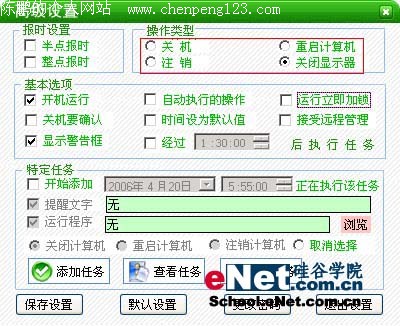
图2
提示:“执行要确定”选项不要打勾,不然到时候关机还要选择确定才行。“显示警告框”打勾的话,当定时设置的时间到时,是否提示用户是否要取消相应任务(最后60秒内提醒),如果两个都不打勾,即到时就执行。
高级设置技巧
上面只是简单的设置关机,定时关机助手还有更详细的功能让我们选择,点击“高级”选项进入。
操作类型
在这里有四种选择“关机”、“注销”、“重启计算机”、“关闭计算机”。如果你想要在定时中不设置关机,就可以选择其他定时操作即可。

如图3
软件加锁
在基本选择中把“运行立即加锁”打勾之后,设置软件密码,这样在确定关机时间之后,需要密码才可以重新进入,以防止别人把程序退出。
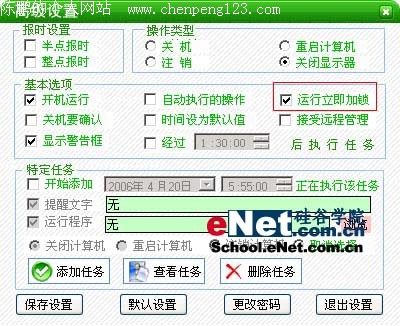
如图4
设定任务
用上面直接设定时间的方法,我们只能设定当天和前一天的24小时之内时间。用高级设置里的特定任务,我们不光可以设置关机时间,还可以设置自动提醒功能,这样就不会忘记重要事件了。此外,还可以设定某时间,自动运行程序,是不是用起来很方便?
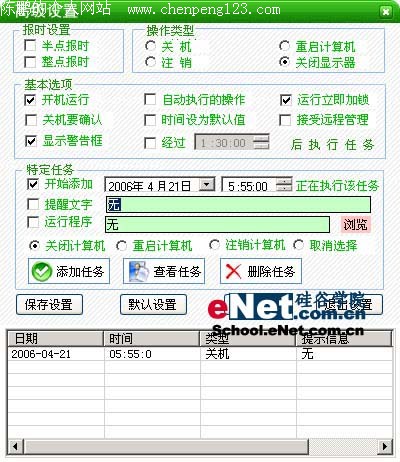
图5
提示:在定时关机设定之后,会在桌面上出现关机时间倒计时,按F11键就可以隐藏。
 打印本文
打印本文  关闭窗口
关闭窗口